想要发展家居智能化产品,肯定是少不了无线路由器的。路由器是连接因特网中各局域网、广域网的设备,它会根据信道的情况自动选择和设定路由,以最佳路径,按前后顺序发送信号。 但是要如何连接路由器,设置路由呢?
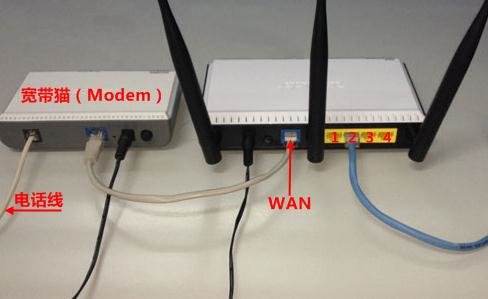
一、路由器安装设置
1、将你家的宽带线连接到网络猫上。再用一根线将猫和
无线路由器链接。
2、调整你的电脑配置,方法是打开电脑,找到网络连接右键打开。
3、点击属性 找到“internet 协议 (TCP/IP)” 然后双击进入。
4、依次输入IP地址、子码掩码、默认网关、首选DNS
服务器、备用DNS服务器的地址。
5、打开IE浏览器,在地址栏输入192.168.0.1然后回车,输入用户名和密码 一般可能是admin和admin 具体密码看你自己的设置。
6、进入无线路由器的向导界面 点击设置向导
弹出的对话框里勾上ADSL虚拟拨号
输入上网账号和密码。不知道的可以问你的宽带商。
依次设置好参数,这里要注意PSK密码,你自己设置需要记住。
7、最后一步点击完成就,可以了。
二、路由器改密码
无线路由器上一共有2个密码,一个是登录密码,一个是无线WiFi密码。本文以
TP-Link无线路由器为例,来分别介绍登录密码与无线WiFi密码的修改方法。
温馨提示:登录密码是进入路由器设置界面的时候使用的;而无线WiFi密码,是无线设备连接路由器的WiFi时,需要输入的验证密码。
1、登录到设置界面:在浏览器里面输入192.168.1.1---->输入默认的登录名:admin,默认登录密码:admin(新版的TP-Link路由器第一次登录时,会让用户设置登录密码,且没有用户名)---->点击“确定”。
2、修改登录:点击“系统工具”--->点击“修改登录口令”--->在“原用户名”后面输入原来默认的用户名admin,在“原口令”后面输入原来的登陆密码admin,在“新用户名”后面输入新的web管理用户名,在“新口令”后面输入新的登陆密码,在“确认新口令”后面再次输入刚才输入的密码--->点击“确定”。
注意:修改登录密码后,路由器会自动弹出登录对话框,用户需要用刚才修改后的用户名和密码重新登录到设置界面。
以上就是有关于路由器的安装设置及修改密码的方法,需要注意的是不同
品牌的路由器在具体的设置上可能存在一定的差异。我们需要具体问题具体分析,一般都会有使用说明,如果您不够了解可以直接拨打客服热线。不过,需要注意的是您一定要购买正品路由器,您可以在
河姆渡电子商务平台上选购。